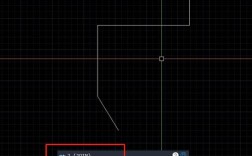CAD的命令行是计算机辅助设计软件中一个核心且强大的交互工具,它位于CAD工作界面的底部,通常以文本框的形式存在,允许用户通过输入命令、参数和选项来精确控制绘图和编辑操作,对于CAD用户而言,无论是初学者还是资深设计师,掌握命令行的使用都能显著提升绘图效率、减少鼠标操作依赖,并实现更复杂的自定义功能,本文将详细探讨CAD命令行的功能、使用方法、实用技巧以及与其他工具的协同作用。
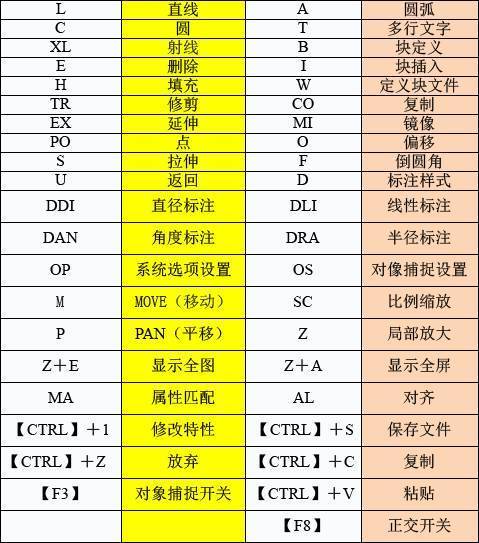
命令行的基本功能在于接收和执行用户输入的指令,CAD软件内置了数百条命令,涵盖绘图、修改、标注、设置等各个方面,输入“LINE”或快捷键“L”即可启动直线绘制命令,输入“CIRCLE”或“C”则可绘制圆形,除了命令名称,用户还可以在命令行中输入参数,如直线的起点坐标、终点坐标,圆的圆心和半径等,这些参数可以是具体的数值,也可以是鼠标在绘图区拾取的点,许多命令还包含多个选项,用户可以通过输入选项的关键字母(通常显示在命令行的尖括号中)来切换功能,在绘制矩形时,输入“REC”后,命令行会提示“指定第一个角点或[倒角(C)/标高(E)/圆角(F)/厚度(T)/宽度(W):]”,用户只需输入对应选项的字母(如“F”),即可进入圆角矩形模式。
命令行的使用方式灵活多样,既可以输入完整命令,也可以使用系统定义的快捷键或自定义别名,CAD软件默认为常用命令设置了简短的快捷键,如“M”代表移动(MOVE)、“RO”代表旋转(ROTATE)等,这些快捷键通常基于命令名称的缩写,便于记忆和快速输入,对于频繁使用的命令,用户还可以通过“PGP”文件自定义命令别名,例如将“绘制多段线”的命令“PL”自定义更简短的代号,进一步缩短输入时间,命令行还支持命令的透明使用,即在执行其他命令的过程中输入透明命令(如“ZOOM”缩放、“PAN”平移),而不中断当前操作,在绘制直线时,若需调整视图,可输入“'ZOOM”(注意单引号),然后执行缩放操作,完成后自动返回直线绘制状态。
命令行在精确绘图方面具有不可替代的优势,通过输入坐标值,用户可以确保图形元素的绝对位置和尺寸精度,CAD支持多种坐标输入方式,包括绝对直角坐标(如“100,200”表示X轴100,Y轴200)、相对直角坐标(如“@50,30”表示相对于上一点的X轴偏移50,Y轴偏移30)和极坐标(如“@100<45”表示相对于上点的距离100,角度45度),对象捕捉功能的配合使用,使得命令行能够精准捕捉端点、中点、圆心等特征点,避免手动误差,对于批量操作,命令行结合脚本文件(.SCR)或AutoLISP等二次开发工具,可以实现自动化绘图流程,大幅减少重复劳动。
命令行还提供了丰富的历史记录和自动补全功能,提升输入效率,用户可以通过按“↑”和“↓”方向键浏览之前输入的命令,快速重复执行或修改参数,部分CAD版本还支持命令行的自动补全功能,当用户输入命令的前几个字母时,系统会自动列出匹配的命令选项,用户只需按“Tab”键即可选择,减少了完整输入的步骤,命令行的文本区域还可以显示命令的执行状态、提示信息和错误警告,帮助用户及时了解操作结果,当输入的参数无效时,命令行会提示“无效输入”,并显示正确的输入格式。
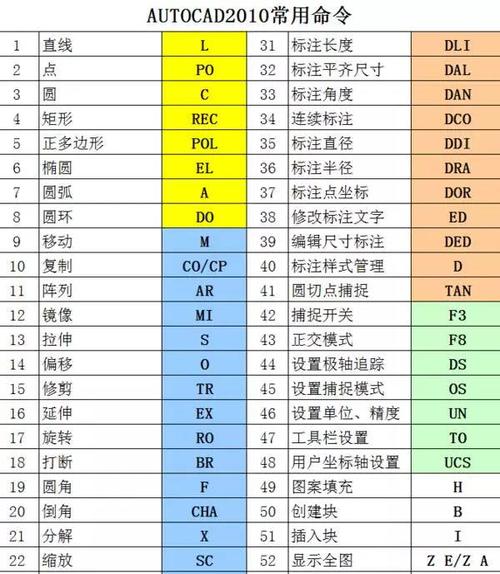
为了更好地理解命令行的操作流程,以下通过表格列举几个常用命令的输入示例及说明:
| 命令名称 | 快捷键 | 输入示例及参数说明 | 功能描述 |
|---|---|---|---|
| 直线 | L | 输入“L”,按回车;指定起点坐标(如“0,0”),按回车;指定终点坐标(如“100,0”),按回车 | 绘制一条从(0,0)到(100,0)的水平直线 |
| 圆 | C | 输入“C”,按回车;指定圆心坐标(如“50,50”),按回车;输入半径值(如“25”),按回车 | 绘制一个圆心在(50,50)、半径为25的圆 |
| 移动 | M | 输入“M”,按回车;选择对象(如点击圆),按回车;指定基点(如圆心“50,50”),按回车;指定目标点(如“150,50”),按回车 | 将圆从(50,50)移动到(150,50) |
| 偏移 | O | 输入“O”,按回车;输入偏移距离(如“10”),按回车;选择对象(如直线),点击直线一侧 | 创建一条与原直线平行、距离为10的新直线 |
命令行与CAD的其他工具(如工具栏、菜单、面板)相辅相成,用户可以通过菜单或工具栏点击按钮启动命令,此时命令行会自动显示对应的命令名称和参数提示,实现可视化操作与命令行输入的结合,对于习惯鼠标操作的用户,命令行可作为辅助工具处理精确参数;而对于习惯键盘操作的用户,命令行则是主要的工作方式,命令行还支持脚本的批量执行,用户可以将一系列命令写入脚本文件,通过命令行运行脚本,实现复杂操作的自动化。
尽管图形化界面日益普及,命令行在CAD中的核心地位依然稳固,它不仅是一种输入工具,更是实现精确控制、高效操作和自定义开发的关键途径,对于专业CAD用户而言,熟练掌握命令行能够打破鼠标操作的局限,充分发挥软件的强大功能,无论是绘制复杂图形、编辑对象属性,还是进行参数化设计,命令行都能提供直接、高效的解决方案,在学习CAD的过程中,重视命令行的使用并不断练习,是提升绘图技能和效率的重要途径。
相关问答FAQs:
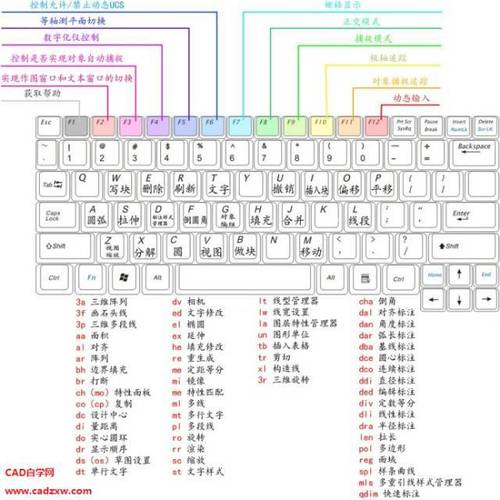
问题1:CAD命令行中如何快速重复执行上一个命令?
解答:在CAD命令行中,直接按“Enter”键或“空格”键即可快速重复执行上一个使用的命令,绘制完一条直线后,按“Enter”键将再次启动直线绘制命令,无需重新输入“L”,通过按“↑”方向键可以浏览并编辑历史命令,选择后按“Enter”执行。
问题2:如何在命令行中输入带空格的参数或文本?
解答:若需要在命令行中输入包含空格的参数(如文本内容“Hello World”),需用双引号将内容括起来,执行“TEXT”命令时,输入“Hello World”并按回车,系统会将整个“Hello World”作为文本内容处理,而不会因空格中断命令,对于不带空格的参数,则无需使用引号。